
Это программное обеспечение будет поддерживать ваши драйверы в рабочем состоянии, тем самым защищая вас от распространенных компьютерных ошибок и сбоев оборудования. Проверьте все свои драйверы сейчас за 3 простых шага:
- Скачать DriverFix (проверенный файл загрузки).
- Нажмите Начать сканирование найти все проблемные драйверы.
- Нажмите Обновите драйверы чтобы получить новые версии и избежать сбоев в работе системы.
- DriverFix был загружен 0 читатели в этом месяце.
Напоминания календаря AOL нацелены на то, чтобы вы никогда не пропустили задачи, события, встречи или даже свидания. К сожалению, пользователь с проблемами напоминания AOL не сможет воспользоваться этими преимуществами.
Если по какой-то причине вы обнаружите, что напоминания в календаре AOL не работают, в этом посте будет показано несколько простых решений, чтобы заставить его снова работать.
Что делать, если Календарь AOL не отправляет напоминания?
1. Перезагрузите вашу машину

Сначала очистите временные кэшированные файлы, которые AOL сохраняет на вашем компьютере, перезагрузив компьютер. Если проблема не исчезнет, перейдите к следующему решению.
Windows 10 не перезагружается? Следуйте простым инструкциям из этого руководства, чтобы исправить проблему в кратчайшие сроки.
2. Восстановите общие настройки Интернета

- Запустите Chrome на своем компьютере и нажмите эллипс дополнительных параметров.
- Далее выберите Настройки.
- Ударить Передовой, чтобы открыть дополнительные настройки.
- Под Сброс и очистка раздел, хит Сбросить настройки.
- Наконец, нажмите Сбросить настройки для сброса браузера.
Вышеуказанные шаги относятся к веб-браузеру Chrome, но могут применяться к большинству других браузеров.
Вредоносное ПО или проблемные расширения в вашем браузере могут вызвать сбой в работе календаря AOL. Кроме того, если вы используете разные браузеры на компьютере, чтобы получить доступ к календарю AOL, то вы могли по ошибке изменить настройки Интернета.
3. Удалить кеш браузера

- Откройте Chrome и нажмите эллипс дополнительных параметров в правом верхнем углу экрана.
- В появившемся раскрывающемся меню выберите Дополнительные инструменты а потом Очистить данные просмотра.
- Теперь вы готовы очистить кеш браузера. Теперь выберите диапазон дат, который вы хотите удалить.
- Наконец ударил Очистить данные.
Примечание. Приведенное выше руководство предназначено для очистки кеша браузера в Google Chrome. Действия по очистке кеша в других браузерах аналогичны.
Если вас также интересует очистка данных автозаполнения Chrome, ознакомьтесь с этим удобный гид.
4. Сбросить цвет календаря AOL на синий
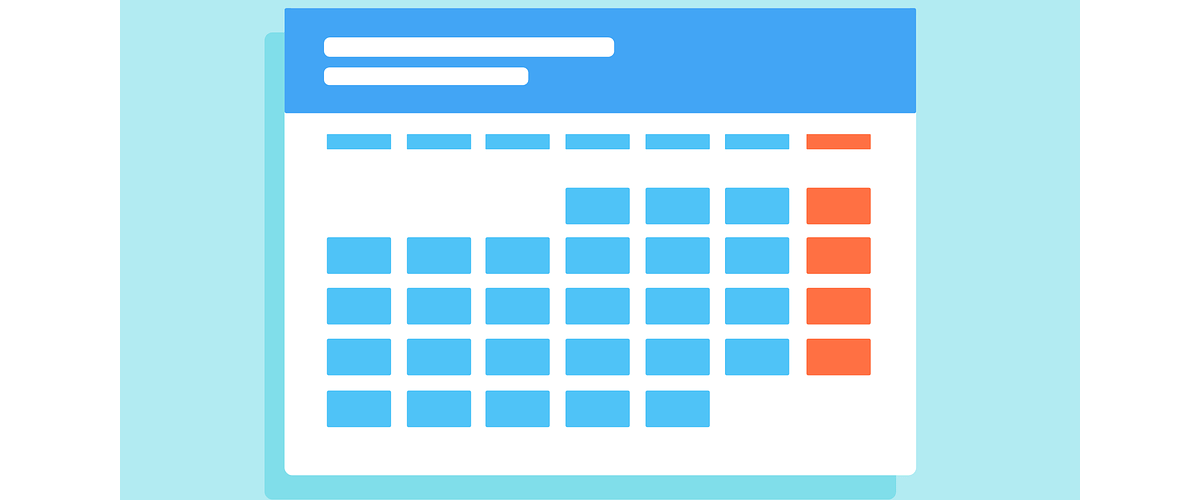
- Войдите в свою учетную запись AOL Mail.
- Нажмите на Календарь и щелкните значок, чтобы выбрать календарь.
- Ударь Редактировать рядом с календарем и щелкните раскрывающийся список, чтобы отобразить цвета.
- Выберите синий цвет, который используется по умолчанию, и нажмите Сохранить.
5. Настройте свои напоминания
- Откройте AOL Mail и войдите в систему. Далее нажмите Настройки в правом верхнем углу экрана.
- После этого перейдите к Календарь вкладку и щелкните Изменить настройки напоминаний календаря рядом с Напоминания.
- Здесь вы можете указать, когда и как будут срабатывать напоминания. Когда вы закончите, нажмите Сохранить.
Напоминания - важная причина, по которой люди используют Календарь AOL. Если вы обнаружите, что ваш календарь AOL не отправляет напоминания, приведенная здесь информация поможет вам устранить эту проблему и вернуть напоминания в кратчайшие сроки.
С любыми другими вопросами или предложениями не стесняйтесь обращаться к разделу комментариев ниже.
ЧИТАЙТЕ ТАКЖЕ:
- AOL не принимает доставку этого сообщения Ошибка Office 365 [Исправить]
- Как принудительно синхронизировать электронные письма AOL
- Не удается синхронизировать электронную почту AOL с приложением Windows 10 Mail

![Почему сертификату AOL не доверяют? [ПРИЧИНЫ + КАК ИСПРАВИТЬ]](/f/f08f782e3d808c4904a7938605ebcf1d.png?width=300&height=460)
